私の周りのPCにもちらほら自動的にIE9に自動アップデートされるPCが増えてきました
IE8へのダウングレード方法は以前にご紹介しましたが
Windowsの自動更新が有効になっているとIE9へアップグレードされるようです
今回は自動更新にてIE9への更新を止める方法をご紹介
尚、この手順を使っても手動でアップグレード等は出来るので
後からインストールしたくなっても安心です
IE9 Blocker Toolkit ダウンロード先はこちらから
目次
手順
まずは上記リンク先よりIE9_Blocker_Toolkitをダウンロードします
ダウンロードしたファイルを実行します
上記画面でYesを選択
このプログラムの解凍先を入力します
ここでは「C:¥tmp」と入力します (半角で入力します)
解凍先のフォルダを作成しますか?
というメッセージで「はい」を選択
これで必要なプログラムが先程のフォルダに解凍されます
スタートボタン内の「プログラムとファイルの検索」より
「cmd」と検索します
上にプログラムとしてcmdが表示されるので
右クリックの「管理者として実行」をクリックします
コマンドプロンプトが表示されます
ここで「cd c:¥tmp」と入力します (半角で入力)
次に「ie9_blocker.cmd /b」と入力してエンターを押します
この操作を正しく終了しました。と表示されれば作業完了です
この画面は×ボタンで閉じます
もし「エラー:アクセスが拒否されました。」
というメッセージが表示された場合は
・コマンドプロンプトの実行が管理者として実行されていない
・管理者権限のあるユーザでログインされていない
という事が考えられます。
IE9への自動アップグレードをどうしても止めたい方は一度お試し下さい
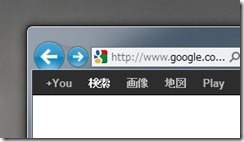
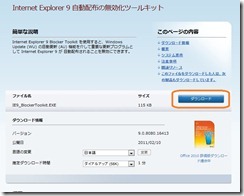
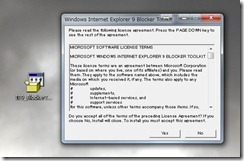
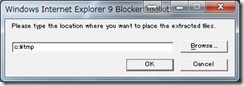
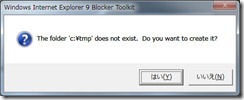
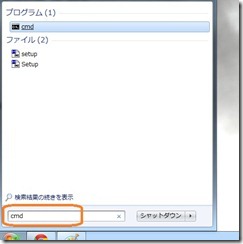

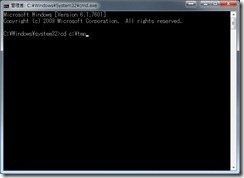
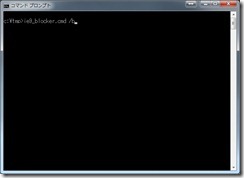
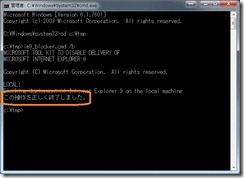
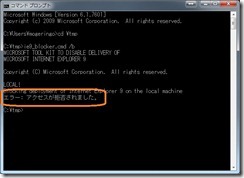
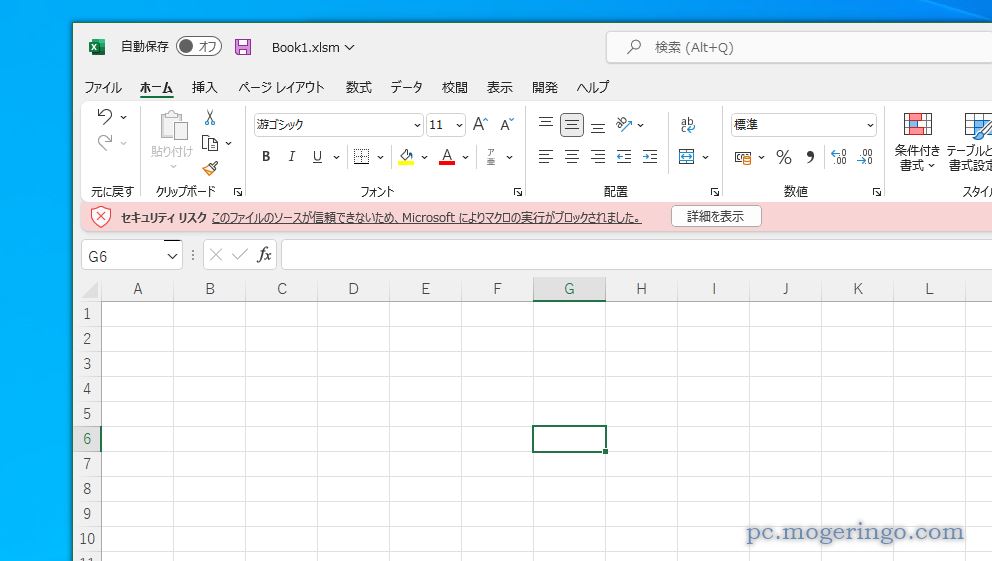
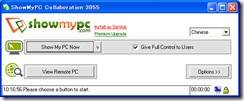



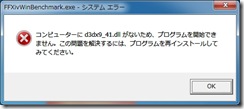


コメント